Oggetto che supporta interazioni
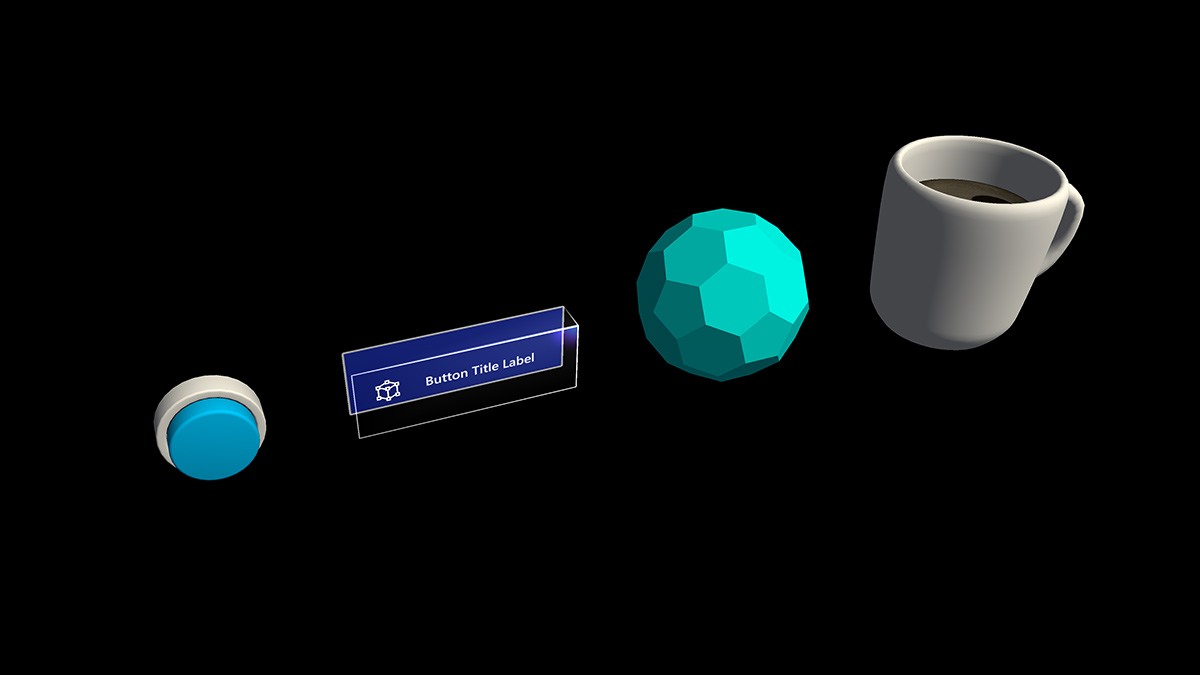
Un pulsante è stato a lungo una metafora usata per attivare un evento nel mondo astratto 2D. Nel mondo della realtà mista tridimensionale non dobbiamo più essere limitati a questo mondo di astrazione. Qualsiasi elemento può essere un oggetto interagiscibile che attiva un evento. Un oggetto interagisce può essere qualsiasi cosa da una tazza di caffè su un tavolo a un palloncino in midair. È comunque possibile usare i pulsanti tradizionali in determinate situazioni, ad esempio nell'interfaccia utente della finestra di dialogo. La rappresentazione visiva del pulsante dipende dal contesto.
Proprietà importanti dell'oggetto interagiscibile
Visivi
Gli segnali visivi sono segnali sensoriali dalla luce, ricevuti dall'occhio e elaborati dal sistema visivo durante la percezione visiva. Poiché il sistema visivo è dominante in molte specie, soprattutto gli esseri umani, gli segnali visivi sono una grande fonte di informazioni nel modo in cui il mondo viene percepito.
Poiché gli oggetti olografici vengono combinati con l'ambiente reale in realtà mista, potrebbe essere difficile comprendere quali oggetti è possibile interagire con. Per qualsiasi oggetto interagiscibile nell'esperienza, è importante fornire segnali visivi differenziati per ogni stato di input. Ciò consente all'utente di comprendere quale parte dell'esperienza è interagisce e rende l'utente sicuro usando un metodo di interazione coerente.
Interazioni lontane
Per tutti gli oggetti che l'utente può interagire con lo sguardo, il raggio della mano e il raggio del controller di movimento, è consigliabile avere segnali visivi diversi per questi tre stati di input:
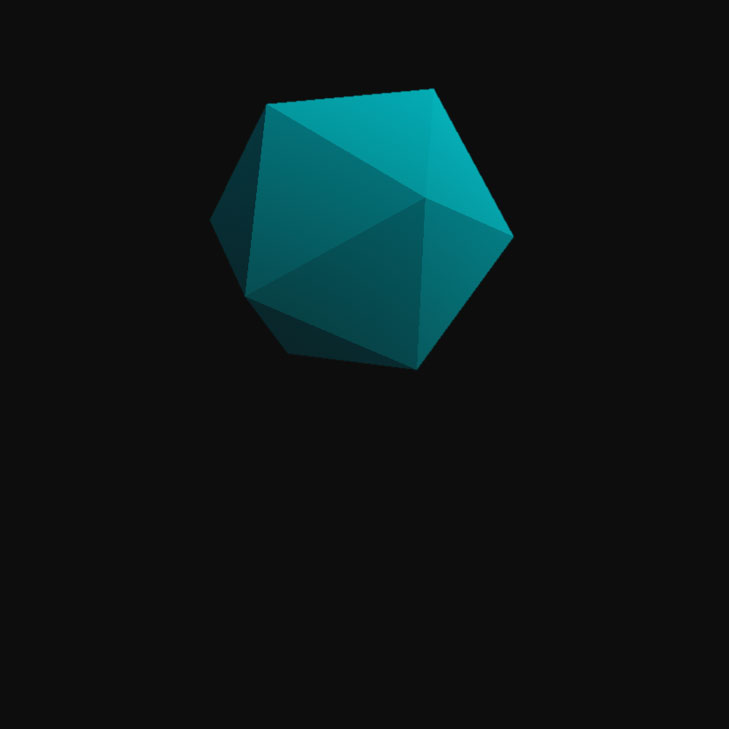
Stato predefinito (osservazione)
Stato di inattività predefinito dell'oggetto.
Il cursore non è nell'oggetto. La mano non viene rilevata.
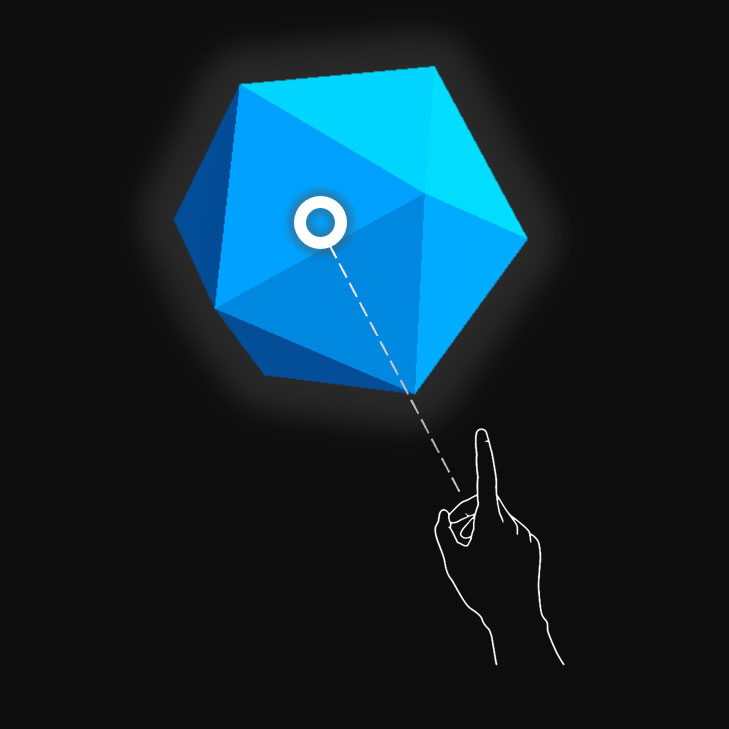
Stato di destinazione (puntatore del mouse)
Quando l'oggetto è destinato al cursore dello sguardo, alla prossimità del dito o al puntatore del controller di movimento.
Il cursore si trova sull'oggetto . La mano viene rilevata, pronta.
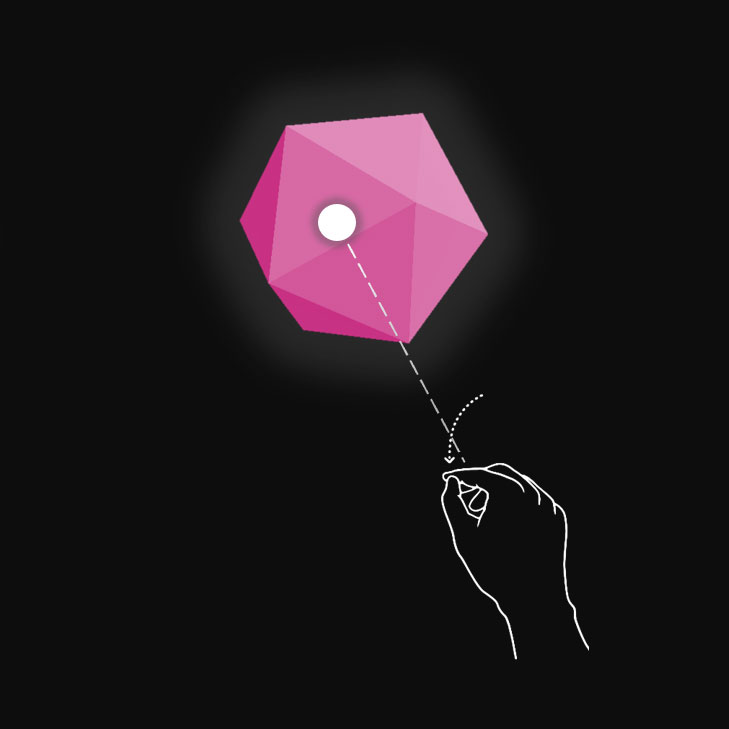
Stato premuto
Quando l'oggetto viene premuto con un movimento di tocco aria, premere il dito o il pulsante di selezione del controller di movimento.
Il cursore si trova sull'oggetto . La mano viene rilevata, toccato dall'aria.
È possibile usare tecniche come l'evidenziazione o il ridimensionamento per fornire segnali visivi per lo stato di input dell'utente. In realtà mista è possibile trovare esempi di visualizzazione di diversi stati di input nel menu Start e con i pulsanti della barra delle app.
Di seguito è riportato l'aspetto di questi stati su un pulsante olografico:

Stato predefinito (osservazione)
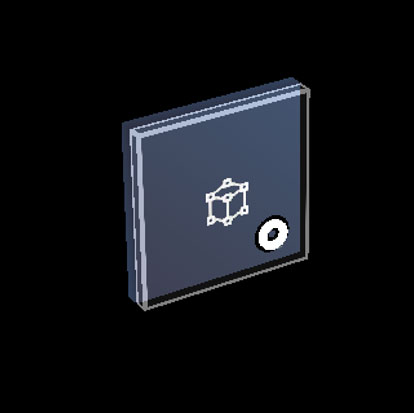
Stato di destinazione (puntatore del mouse)
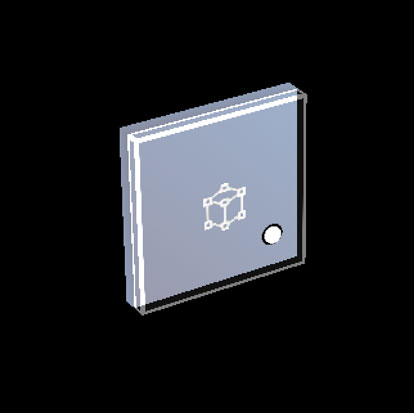
Stato premuto
Interazioni vicine (diretta)
HoloLens 2 supporta l'input di rilevamento delle mani articolato, che consente di interagire con gli oggetti. Senza feedback aptico e percezione perfetta della profondità, può essere difficile dire quanto lontano la mano è da un oggetto o se lo si tocca. È importante fornire sufficienti segnali visivi per comunicare lo stato dell'oggetto, in particolare lo stato delle mani in base a tale oggetto.
Usare il feedback visivo per comunicare gli stati seguenti:
- Impostazione predefinita (osservazione): stato inattiva predefinito dell'oggetto.
- Puntatore del mouse: quando una mano è vicina a un ologramma, modificare gli oggetti visivi per comunicare che la mano è destinata all'ologramma.
- Distanza e punto di interazione: quando la mano si avvicina a un ologramma, un feedback di progettazione per comunicare il punto di interazione proiettato e quanto lontano dall'oggetto il dito è
- Inizio contatto: Modificare gli oggetti visivi (luce, colore) per comunicare che si è verificato un tocco
- Afferrato: Modificare gli oggetti visivi (luce, colore) quando l'oggetto viene afferrato
- Fine contatto: Modificare gli oggetti visivi (luce, colore) al termine del tocco
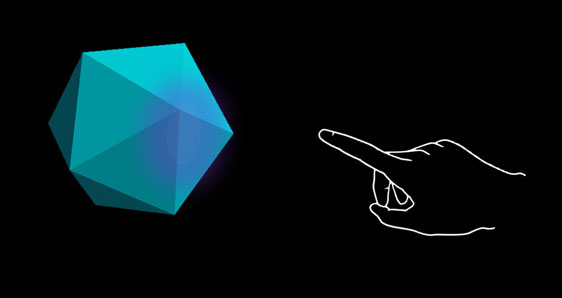
Puntatore del mouse (lontano)
Evidenziazione in base alla prossimità della mano.
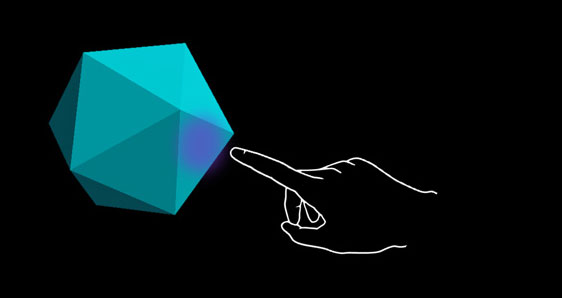
Puntatore del mouse (vicino)
Evidenziare le modifiche delle dimensioni in base alla distanza della mano.
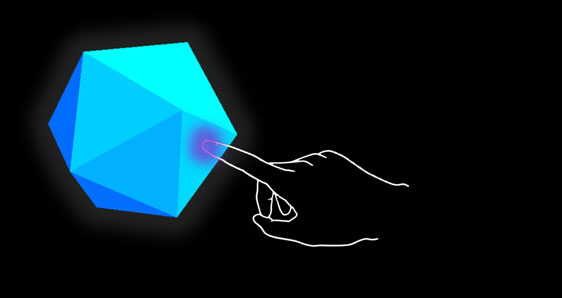
Tocco/pressione
Feedback audio e visivo.
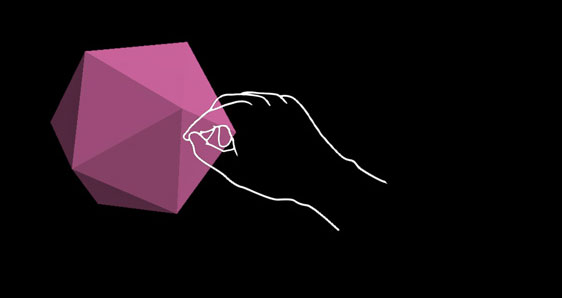
Afferrare
Feedback audio e visivo.
Un pulsante su HoloLens 2 è un esempio di come vengono visualizzati i diversi stati di interazione di input:
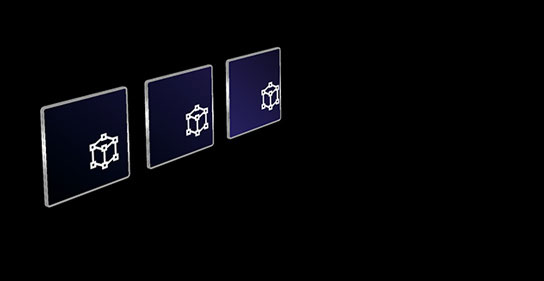
Default
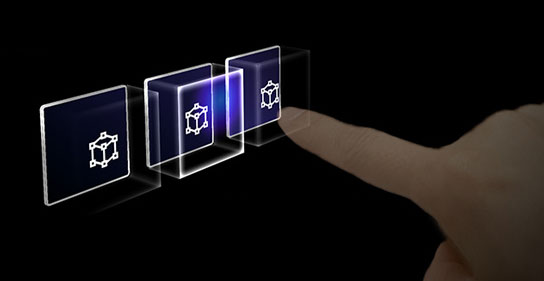
Passaggio del mouse
Rivela un effetto di illuminazione basato sulla prossimità.
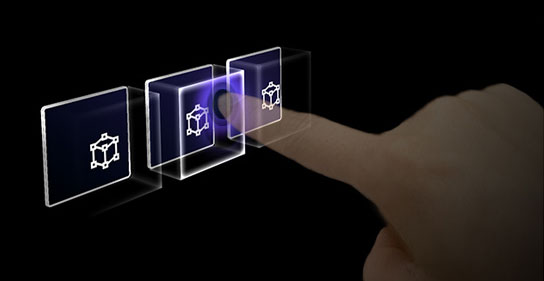
Tocco
Mostra effetto di increspature.
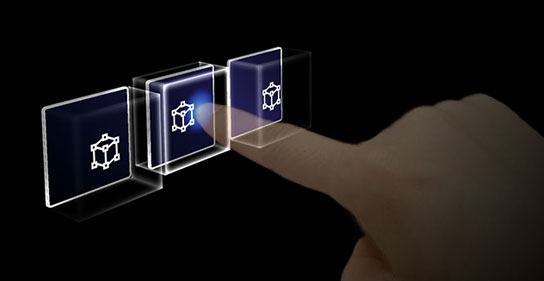
Premere
Spostare la piastra anteriore.
Segnale visivo "anello" su HoloLens 2
In HoloLens 2, c'è un segnale visivo aggiuntivo, che può aiutare la percezione della profondità dell'utente. Un anello vicino alla punta della mano mostra su e scala verso il basso mentre la punta della mano si avvicina all'oggetto. L'anello si converge infine in un punto quando viene raggiunto lo stato premuto. Questa offerta visiva consente all'utente di comprendere quanto sono lontano dall'oggetto.
Ciclo video: esempio di feedback visivo in base alla prossimità a un rettangolo di selezione

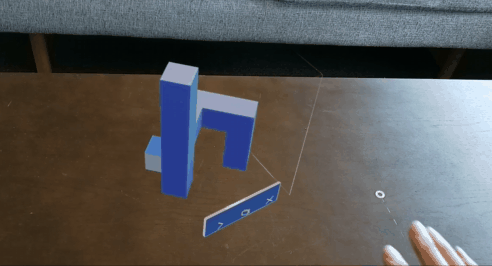
Segnali audio
Per le interazioni dirette a mano, il feedback audio appropriato può migliorare notevolmente l'esperienza utente. Usare commenti e suggerimenti audio per comunicare i segnali seguenti:
- Il contatto inizia: Riprodurre il suono quando inizia il tocco
- Fine contatto: Riprodurre il suono sul tocco
- Inizia a prendere: Riprodurre il suono quando si avvia l'afferramento
- Fine di afferrare: Riprodurre il suono quando termina l'afferra
Esecuzione di comandi vocali
Per tutti gli oggetti interagisci, è importante supportare opzioni di interazione alternative. Per impostazione predefinita, è consigliabile supportare il comando vocale per tutti gli oggetti che possono interagire. Per migliorare la individuabilità, è anche possibile specificare una descrizione comando durante lo stato del passaggio del mouse.
Immagine: Descrizione comando per il comando vocale
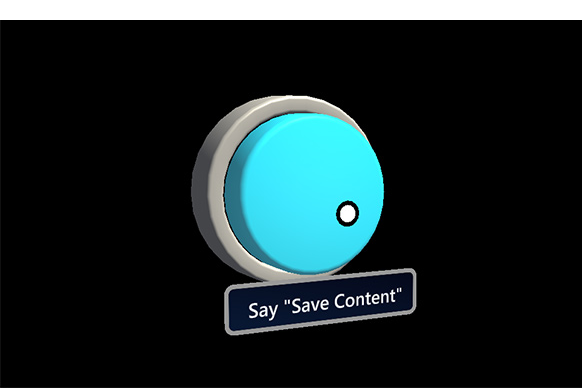
Consigli sul ridimensionamento
Per garantire che tutti gli oggetti interagisci possano essere facilmente toccati, è consigliabile assicurarsi che l'interazione soddisfi una dimensione minima in base alla distanza posizionata dall'utente. L'angolo visivo viene spesso misurato in gradi di arco visivo. L'angolo visivo si basa sulla distanza tra gli occhi dell'utente e l'oggetto e rimane costante, mentre le dimensioni fisiche della destinazione possono cambiare a seconda della distanza dall'utente. Per determinare le dimensioni fisiche necessarie di un oggetto in base alla distanza dall'utente, provare a usare un calcolatore dell'angolo visivo, ad esempio questo.
Di seguito sono riportate le raccomandazioni per le dimensioni minime del contenuto interagiscibile.
Dimensioni di destinazione per l'interazione diretta della mano
| Distanza | Angolo di visualizzazione | Dimensione |
|---|---|---|
| 45 cm | non più piccolo di 2° | 1,6 x 1,6 cm |
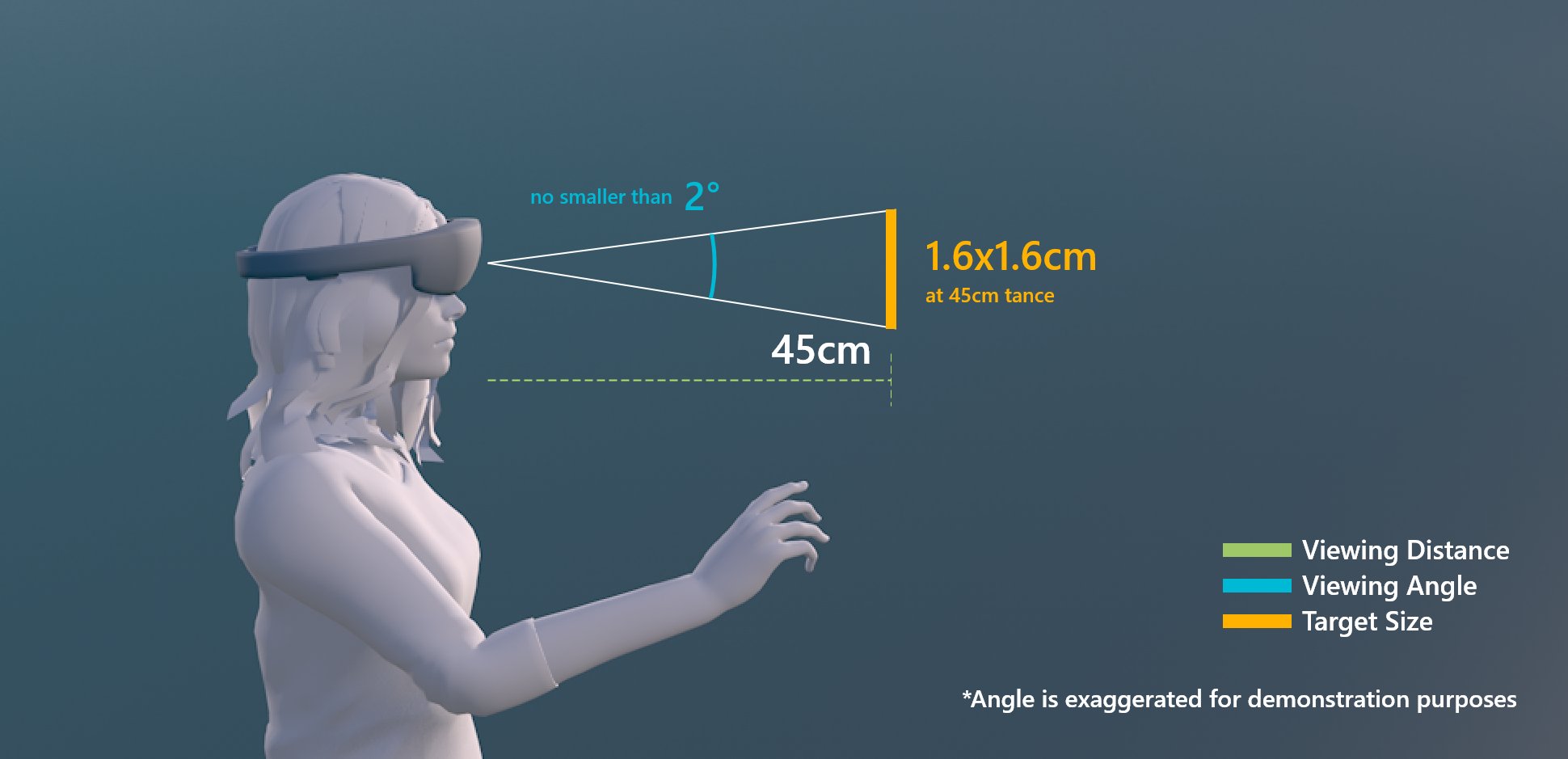
Dimensioni di destinazione per l'interazione diretta della mano
Dimensioni di destinazione per l'interazione tra raggio della mano o sguardo
| Distanza | Angolo di visualizzazione | Dimensione |
|---|---|---|
| 2 m | non più piccolo di 1° | 3,5 x 3,5 cm |
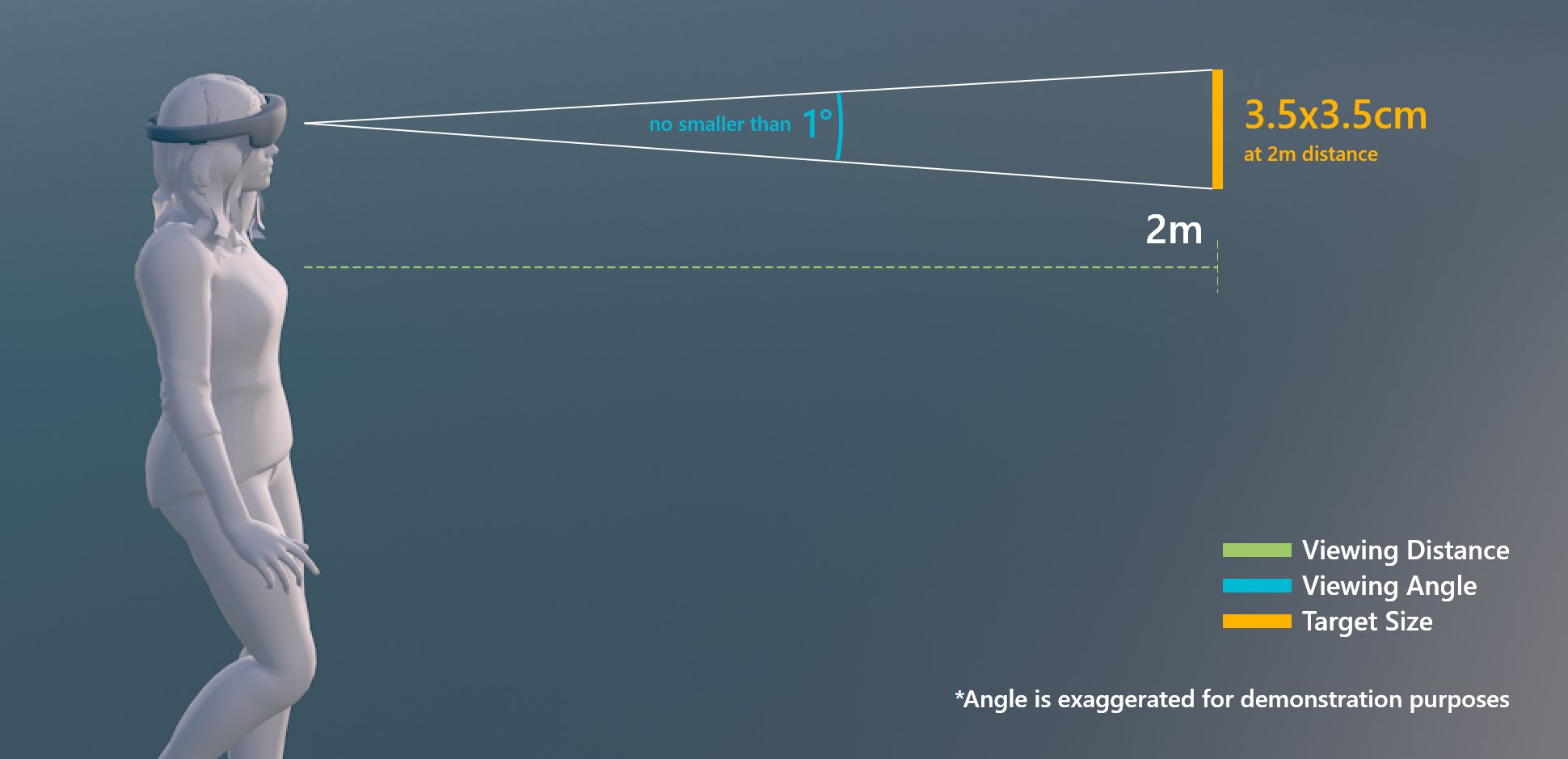
Dimensioni di destinazione per l'interazione tra raggio della mano o sguardo
Oggetto interagiscibile in MRTK (Realtà mista Toolkit) per Unity
In MRTK è possibile usare lo script Interactable per rendere gli oggetti rispondere a vari tipi di stati di interazione di input. Supporta vari tipi di temi che consentono di definire gli stati visivi controllando le proprietà degli oggetti, ad esempio colore, dimensioni, materiale e shader.
Lo shader Standard di MixedRealityToolkit offre varie opzioni, ad esempio luce di prossimità che consente di creare segnali visivi e audio.
Vedi anche
- Cursori
- Raggio della mano
- Button
- Oggetto che supporta interazioni
- Rettangolo di selezione e barra dell'app
- Manipolazione
- Menu a mano
- Menu adiacente
- Raccolta di oggetti
- Comando vocale
- Tastiera
- Descrizione comando
- Slate
- Dispositivo di scorrimento
- Shader
- Billboarding e tag-along
- Visualizzazione dello stato
- Magnetismo di superficie